ආයුබෝවන්..! මේ අවුරුද්දේ අවසාන ලිපිය විදියට මේ ලිපිය හදුන්වන්න පුලුවන් ඉතින් බලාපොරොත්තු රැසක් එක්ක අපි දැන් මේ අලුත් අවුරුද්දට අඩිය තියන්න ඔන්න මෙන්න තියෙන වෙලාවේ අපි අද අලුත් දෙයක් ඉගෙනගන්න යන්නෙ
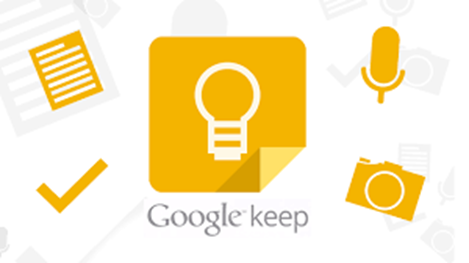
ඉතින් අද මම කියලා දෙන්න යන්නෙ ලිපියක් හෝ යම්කිසි දෙයක් Type කිරීමට යාමේදී අපිට ඒ සඳහා ලේසිම ක්රමයක් .ඉතින් අපි බලමු කොහොමද කියලා.
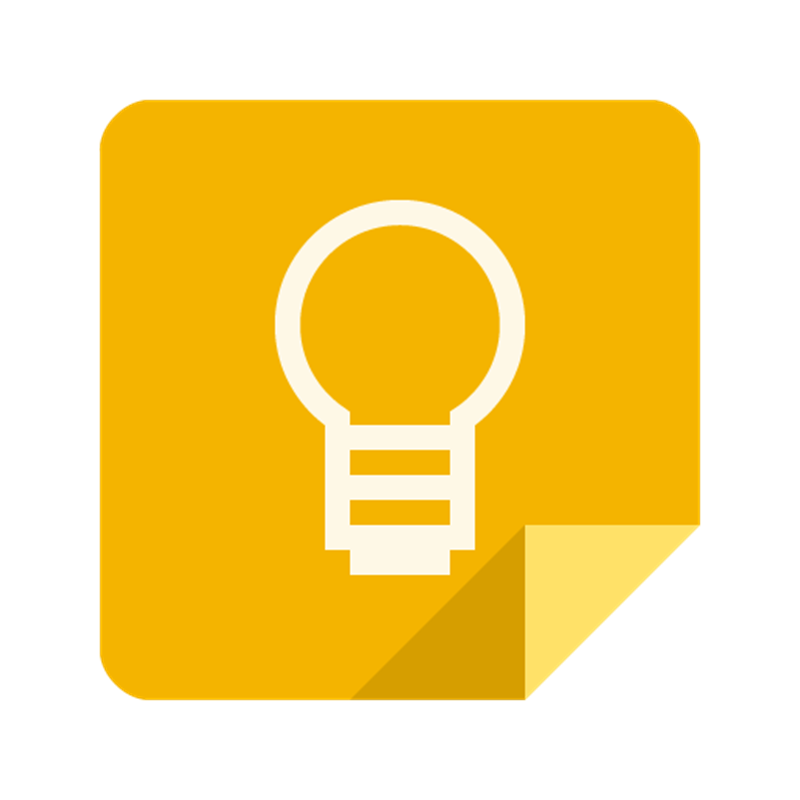
ඉතින් මේ ක්රමයට අකුරු Type කිරීමේදී ඔබට සහ කියවන්ටන්නා හටද ඉතාමත් පහසු සහ ඕනෑම ආකාරයක Font එකකට වුවද වෙනස් කිරීමේ හැකියාව ලැබෙනවා.ඉතින් අපි බලමු මේ ලේසිම ක්රමය මොකක්ද කියලා.
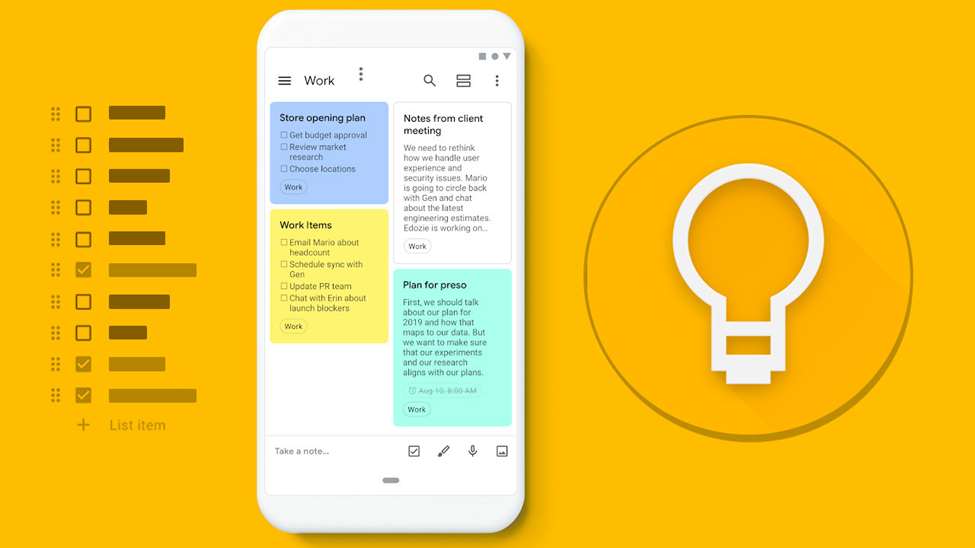
ඔයාලා දන්නවා Google ආයතකය විසින් ඔබට සේවාවන් සමූයක් සහ බොහොමයක් සේවාවන් මුදලක් අය නොකරම ඔබට බුක්ති විදීමේ හැකියාව ලබා දී තිබෙනවා. ඉතින් අපි බලමු මොකක්ද අපි අද භාවිතා කිරීමට බලාපොරොත්තු වෙන සේවාව කියලා. Google Keep ගැන මොනවද ඔයාලා අහලා තියෙන්නෙ ,ඉතින් මේ Google Keep කියන සේවාව තුලින් ඉතා පහසුවෙන්ම ඔබට ඔබගේ ජංගම දුරකතනයේ බොහෝ විට මෙම Software එක එහෙමත් නැත්නම් Google play store හෝ Apple store එකෙන් Download කරගන්න පුලුවන්.
ඉතින් මේකට ගියාට පස්සෙ ඔයාලගෙ ජංගම දුරකතනයෙන් ඔයාලා භාවිතා කරණ හෝ ඔයාලා කැමති Gmail Address එකක් දෙන්න පුලුවන් ඉතින් මීට පස්සෙ ඔයාලට බලාගන්න පුලුවන් ඉතින් මේක ඇතුලේ Section කිහිපයක් තියෙනව ඔයාලගෙ Private Notes, Photos මේකට Add කරන්න පුලුවන් ඒ වගේම තමයි විවිධ Labels ගොඩක් යටතේ ඔයාලට අවශ්ය Notes කැමති තරමක් එකතු කරන්න පුළුවන් වගේම කැමතිනම් තවත් ඔයාග මේ Notes එකක් තව යාලුවෙක් හෝ කිහිප දෙනෙක් අතර බෙදාගන්න අවශ්ය නම් එක Note එකකට Collaborator කෙනෙක් විදියට එකතු කරගන්න පුළුවන්.ඉතින් අපි හිතමු ඔයාලා Voice Typing හෝ Helakuru වගේ App එකකින් ඔයාලගෙ ජංගම දුරකතනය තුල Google Keep හි Note එකක් විදියට Type කරාම ඒක එම මොහොතෙම Save වෙනවා.ඊට පස්සෙ ඒක අපි අපේ පරිඝනකය තුලට ගන්න විදිය බලමු.ඔයාලට කරන්න තියෙන්නෙ ඔයාලගෙ පරිඝනකය තුල ඇති Chrome වගේ Browser එකකින් Google Keep කියලා Type කරලා Search කරන එක ඉන් පසුව ඔයාලා ඒ අදාල Gmail එකෙන් Log වෙලා නැත්නම් ඔයාලට Log in කියලා option එකක් පෙන්වයි එතනින් ඔයාලා කරන්න ඕනේ ඒ අදාල Gmail එකට Log වෙලා Google Keep open කර ගන්න එකයි.පසුව ඔයාලට ඔයාලා Type කරලා Save කරපු Note එක මේකේ දැක ගන්න පුළුවන්.ඉතින් ඒක ඇතුලට ගියාම තියෙන Option වල තියෙන Copy to Google Doc කියන Option එක තෝරාගත්තම ඔයාලගෙ Note එක ඔයාලගෙ Browser එක තුලම Google Keep Document එකක් විදියට Open වෙනවා ඉන් පස්සෙ ඔයාලට කරන්න තියෙන්නෙ file වල තියෙන Download කියන option එක තුලින් ඔයාලා කැමතිම Format එකකින් ඔයාලගෙ ලිපිය Download කරගන්න පුළුවන්.
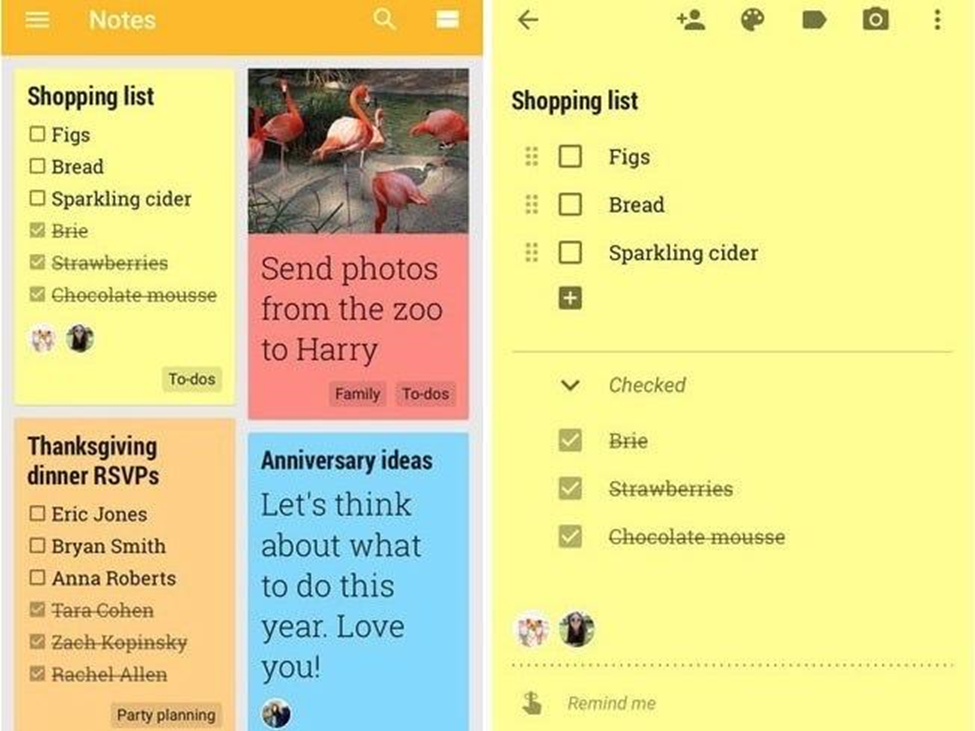
ඉතින් අදට අපි මේ ලිපිය නවත්තනවා.ඊලග මාසයේදීත් තවත් ලිපියක් සමග හමුවෙමු.ඒ වගේම ලබන්නා වූ කව වසර කිරියෙන් පැණියෙන් ඉතිරෙන්නා වූ සුබම සුබ නව වසරක් වේවා කියලා ප්රාර්ථනා කරණවා.
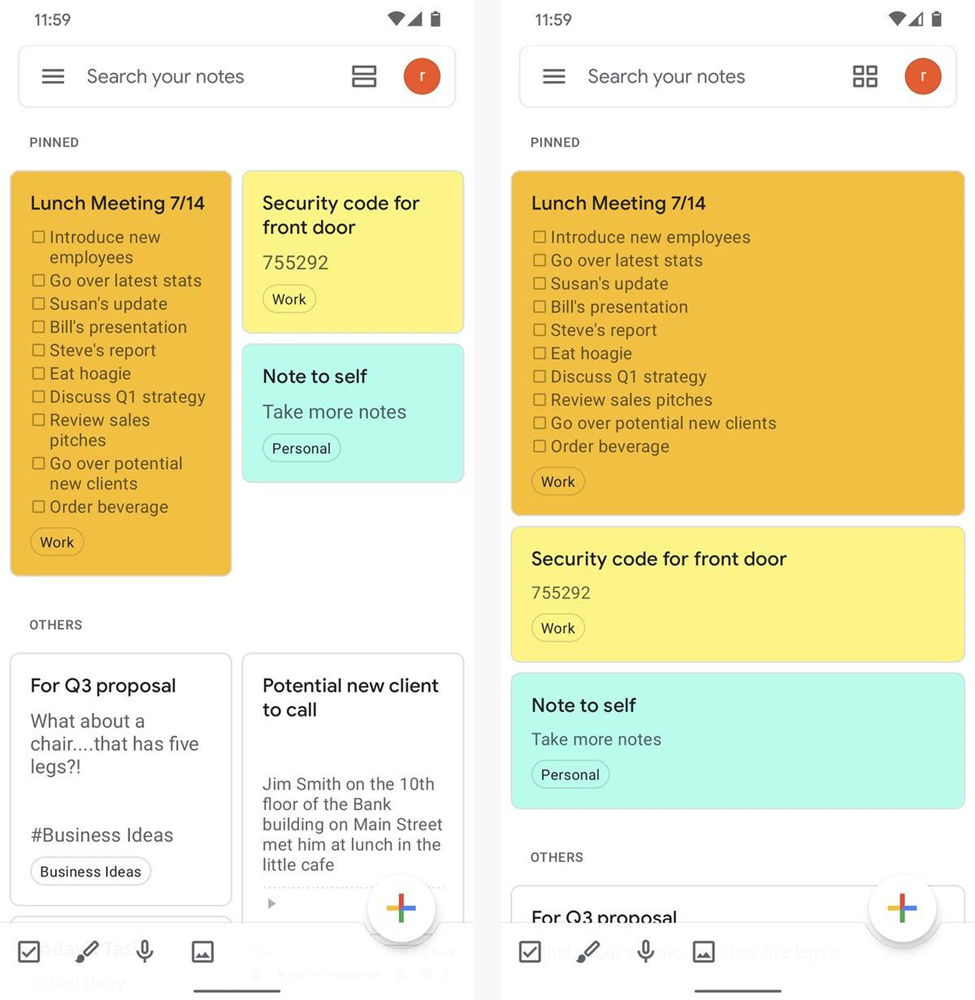
BSc Honors. In Computer Science, Social Media Strategists,Dip in HRM,Dip in Finance Management, Dip in Production Management, Dip in Sales Management )
076 2209299




